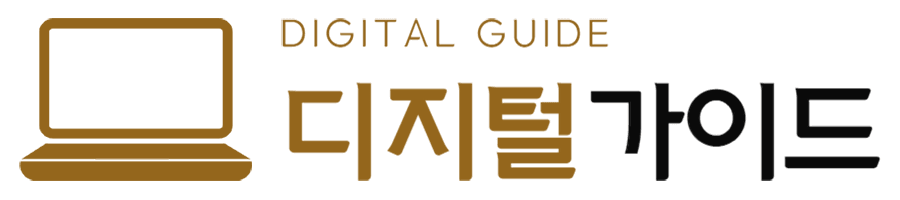“어, 마우스가 왜 이러지?” 갑자기 마우스 커서가 멈추거나 엉뚱한 방향으로 튀어 오르면 당황스럽기 마련입니다. 클릭이 먹통이 되거나 더블클릭이 멋대로 작동하면 짜증도 납니다.
마우스가 말썽을 부리는 이유는 대부분 간단한 원인에서 비롯됩니다.
이번 글에서는 마우스 멈춤, 더블클릭 오류, 무선 연결 불안정 등 다양한 마우스 고장의 원인과 해결책을 하나씩 살펴보겠습니다.
또한 마우스를 더 오래 쾌적하게 사용할 수 있는 관리법까지 소개해드릴 테니 끝까지 읽어보시기 바랍니다.
1. 마우스가 반응하지 않는다면?

컴퓨터를 사용하다 보면 마우스가 갑자기 작동하지 않는 경우가 있습니다. 클릭이 되지 않거나 커서가 엉뚱한 방향으로 움직이거나 아예 반응하지 않는 등의 문제가 발생할 수 있습니다.
이런 문제들은 작업의 흐름을 끊고 불편함을 초래할 수 있습니다. 이럴 때는 당황하지 말고 새 마우스를 사기 전에 아래의 방법들을 먼저 시도해 보세요.
이런 간단한 조치만으로도 문제가 해결될 가능성이 높습니다.
마우스 부품이 마모되거나 손상되었을 때
마우스를 장기간 사용하면 내부 부품이 자연스럽게 마모될 수 있습니다. 특히 클릭할 때 사용되는 스위치가 닳으면 반응 속도가 느려지거나 제대로 작동하지 않을 수 있습니다.
또한 바닥의 센서에 먼지가 쌓이면 커서가 튀거나 끊기는 현상이 발생할 수 있습니다.
사용 기간이 오래된 마우스라면 부품 교체나 점검이 필요할 가능성이 높습니다.
드라이버나 소프트웨어 문제로 인한 오작동
운영체제(Windows, macOS)나 마우스 드라이버의 오류로 인해 작동이 불안정해질 수도 있습니다.
마우스 드라이버는 마우스와 컴퓨터 사이의 통신을 담당하는 프로그램입니다. 이 드라이버가 오래되거나 손상되면 마우스가 정상적으로 작동하지 않을 수 있습니다.
이런 경우 드라이버를 최신 버전으로 업데이트하거나 다시 설치하면 문제를 해결할 수 있습니다.
잘못된 설정으로 인한 문제 발생
컴퓨터나 마우스 설정이 적절하지 않으면 예상치 못한 문제가 발생할 수 있습니다.
예를 들어 더블클릭 속도가 너무 빠르게 설정되어 있거나 마우스 감도가 비정상적으로 조정된 경우 클릭이 오작동하거나 커서가 부자연스럽게 움직일 수 있습니다.
이러한 설정들을 확인하고 조정하면 문제를 쉽게 해결할 수 있습니다.
무선 마우스의 신호 간섭 및 배터리 문제
무선 마우스는 배터리 부족이나 신호 간섭으로 인해 연결이 불안정해질 수 있습니다.
특히 Wi-Fi 공유기, 블루투스 기기 등이 가까이 있으면 무선 신호가 간섭을 받아 반응 속도가 느려지거나 끊어질 수 있습니다.
이런 경우 배터리를 교체하거나 충전 상태를 확인하고 주변의 무선 기기와 거리를 조정하는 것이 도움이 될 수 있습니다.
2. 더블클릭 오류와 해결법

마우스를 한 번 클릭했는데 두 번 클릭된 것처럼 인식되는 더블클릭 오류가 발생할 수 있습니다.
이런 경우 폴더가 갑자기 열리거나 파일이 실행되는 등 의도하지 않은 동작이 일어날 수 있습니다.
이러한 문제는 소프트웨어나 하드웨어 문제 모두에서 비롯될 수 있습니다.
소프트웨어 설정 조정하기
더블클릭 오류가 발생하면 먼저 윈도우 설정을 확인해 보세요.
제어판에서 ‘하드웨어 및 소리’로 이동한 뒤 ‘마우스’ 설정을 선택합니다. ‘단추’ 탭에서 ‘두 번 클릭 속도’ 옵션을 찾아 슬라이드 바를 왼쪽으로 조정하면 더블클릭 인식 속도가 느려지면서 문제가 해결될 수 있습니다.
설정을 변경해도 문제가 지속된다면 드라이버를 다시 설치해 보세요.
윈도우 검색창에 “장치 관리자”를 입력해 실행한 뒤 ‘마우스 및 기타 포인팅 장치’에서 현재 사용하는 마우스를 찾아 선택합니다.
마우스를 오른쪽 클릭한 후 ‘장치 제거’를 선택하고 컴퓨터를 다시 시작하면 드라이버가 자동으로 재설치됩니다.
만약 자동으로 설치되지 않으면 마우스 제조사 홈페이지에서 최신 드라이버를 다운로드하여 수동으로 설치하면 됩니다.
여전히 문제가 해결되지 않는다면 ClickFix나 X-Mouse Button Control 같은 더블클릭 방지 프로그램을 활용하는 것도 좋은 방법입니다.
이러한 프로그램은 불필요한 더블클릭을 효과적으로 방지할 수 있습니다.
하드웨어 문제 해결
소프트웨어적인 방법으로도 문제가 해결되지 않는다면 하드웨어적인 원인을 점검해야 합니다.
먼저 마우스 내부에 쌓인 먼지가 원인일 수 있으므로 압축 공기나 면봉을 사용해서 버튼 주변을 깨끗하게 청소해 보세요.
마우스 버튼 안쪽에 먼지가 끼면 클릭이 정상적으로 인식되지 않을 수 있습니다.

청소를 해도 증상이 지속된다면 마우스 스위치가 마모되었을 가능성이 큽니다.
스위치는 오랜 사용으로 인해 닳게 되면서 한 번의 클릭이 두 번으로 인식될 수 있습니다.
이 경우에는 스위치를 교체해야 하는데 전자기기 수리 경험이 없다면 전문 수리점에 맡기는 것이 안전합니다.
만약 마우스 보증기간이 남아 있다면 제조사 A/S 센터에 문의해 보세요. 많은 제조사들이 더블클릭 문제에 대해 무상 수리나 교체 서비스를 제공하고 있습니다.
수리가 어렵거나 비용이 부담된다면 새로운 마우스를 구매하는 것도 고려해 볼 만한 선택입니다.
3. 커서가 제멋대로 움직일 때

마우스로 커서를 움직일 때 갑자기 예상치 못한 방향으로 튀거나 움직임이 뚝뚝 끊기거나 부드럽게 흐르지 않는 경험을 해본 적이 있을 것입니다.
이러한 문제는 대부분 마우스 센서 또는 사용 환경과 관련이 있습니다.
마우스패드 문제 해결
마우스는 표면의 빛 반사를 감지하는 센서로 움직임을 인식합니다.
유리나 반짝이는 표면에서는 이 센서가 제대로 작동하지 않을 수 있는데 이럴 때는 천 재질의 마우스패드를 사용하면 커서가 훨씬 안정적으로 움직입니다.
마우스패드가 없다면 어둡고 단색인 딱딱한 표면을 이용하는 것도 대안이 될 수 있습니다.
센서 청소하기
마우스를 오랜 기간 사용하면 센서 부분에 먼지나 이물질이 쌓일 수 있습니다. 센서가 오염되면 커서가 비정상적으로 움직일 가능성이 높아집니다.
이를 방지하려면 먼저 마우스 전원을 끄거나 USB 연결을 해제한 후 센서 부분을 자세히 살펴보세요.
그런 다음 면봉이나 부드러운 천으로 조심스럽게 닦아주고 압축 공기를 이용해 남은 먼지를 제거하면 더욱 효과적입니다.
DPI 설정 확인
DPI는 마우스 감도를 조절하는 중요한 설정으로 이 값이 너무 높거나 낮으면 커서 움직임이 과하게 빨라지거나 둔해질 수 있습니다.
대부분의 마우스에는 DPI 조절 버튼이 있으므로 실수로 눌러 감도가 변경되지 않았는지 확인해 보세요.
일반적으로 800~1600 DPI가 적당한 설정이지만 보다 세부적으로 조정하고 싶다면 마우스 제조사에서 제공하는 전용 소프트웨어를 활용하는 것이 좋습니다.
시스템 상태 점검
컴퓨터가 과부하 상태일 경우 마우스 입력이 지연되거나 커서가 끊기는 현상이 발생할 수 있습니다.
이럴 때는 Ctrl + Shift + Esc 키를 눌러 작업 관리자를 실행한 후 CPU 및 메모리 사용량을 확인해 보세요.
만약 불필요한 프로그램이 너무 많이 실행되고 있다면 종료한 후 다시 마우스를 사용해 보면 보다 부드러운 움직임을 경험할 수 있습니다.
4. 무선 마우스 연결 문제 해결하기

무선 마우스는 선이 없어 편리하지만 때때로 연결이 끊기거나 반응이 느려지는 문제가 발생할 수 있습니다.
이러한 문제는 주로 배터리 부족, 신호 간섭 또는 하드웨어적인 원인에서 비롯됩니다.
아래의 방법들을 하나씩 확인하며 문제를 해결해 보세요.
배터리 문제 해결
무선 마우스가 문제를 일으키는 가장 일반적인 원인은 배터리 부족입니다.
건전지 방식의 마우스는 새 건전지로 교체하고 충전식 마우스는 완전히 충전한 후 사용해 보시기 바랍니다.
배터리 잔량을 보여주는 LED가 있다면 이를 수시로 확인하여 마우스가 갑자기 작동을 멈추는 상황을 방지할 수 있습니다.
USB 수신기 문제 점검
2.4GHz 방식의 무선 마우스는 USB 수신기와의 연결이 원활해야 합니다.
만약 마우스가 정상적으로 작동하지 않는다면 먼저 USB 수신기를 뽑았다가 다시 꽂아보세요.
그래도 문제가 지속된다면 다른 USB 포트에 연결해 보는 것이 좋은데 특히 컴퓨터 뒷면의 포트가 신호 수신에 더 안정적인 경우가 많습니다.
USB 허브를 사용하는 경우에는 직접 컴퓨터 본체의 USB 포트에 연결하면 더욱 안정적인 연결을 기대할 수 있습니다.
블루투스 마우스 연결 문제 해결
블루투스 방식의 무선 마우스는 연결이 불안정할 수 있습니다.
이럴 때는 블루투스 설정에서 마우스를 삭제한 후 다시 연결해 보는 것이 좋습니다. 연결이 여전히 불안정하다면 마우스 전원을 껐다가 다시 켠 후 재페어링을 시도해 보세요.
윈도우의 블루투스 기능을 한 번 껐다가 다시 켜서 연결을 초기화하는 것도 도움이 될 수 있습니다.
또한 다른 블루투스 기기와의 간섭을 줄이기 위해 불필요한 블루투스 기기의 전원을 끄거나 연결을 해제하는 것이 좋습니다.
신호 간섭 줄이기
무선 마우스가 끊기거나 반응이 느려지는 경우 신호 간섭이 원인일 가능성도 있습니다.
USB 연장 케이블을 사용하여 수신기를 마우스 가까이에 배치하면 신호 수신이 더 원활해질 수 있습니다.
와이파이 공유기, 블루투스 스피커, 기타 무선 기기와의 거리를 적절히 유지하는 것도 중요합니다.
와이파이를 5GHz 대역으로 변경하면 2.4GHz 대역의 간섭을 줄일 수 있으며 금속 표면 위에서 마우스를 사용할 때는 신호 반사가 일어날 수 있으므로 나무나 플라스틱 표면으로 바꾸는 것이 좋습니다.
아래는 함께 읽어보면 좋을 포스팅입니다.

마치며
이제는 더 이상 마우스 문제 때문에 속을 태울 필요가 없습니다.
클릭이 안 되거나 커서가 튀거나 무선 연결이 끊기는 문제도 이 글에서 소개해드린 방법대로 하나씩 점검하면 대부분 해결할 수 있을겁니다.
마우스는 소모품이기 때문에 관리가 중요합니다. 정기적인 청소와 적절한 마우스패드 사용 그리고 드라이버 업데이트를 꾸준히 해준다면 마우스 수명을 크게 늘릴 수 있습니다.
작은 습관이지만 이런 것들을 잘 실천하면 갑자기 마우스가 말을 듣지 않는 당황스러운 순간을 줄일 수 있습니다.
이번 가이드 글이 여러분의 쾌적한 PC 환경 조성에 도움이 되었기를 바랍니다.